Win10浏览器字体乱码的问题现象,如下所示:
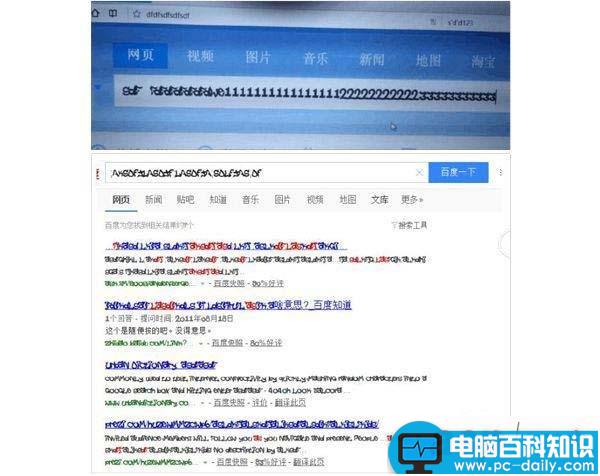
Win10浏览器字体乱码解决方法:
1、打开浏览器,再打开开发人员工具;
备注:如若你是试用系统自带的edge,那么按f12即可。
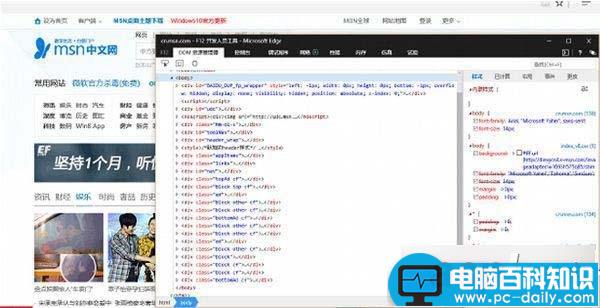
2、点击选择元素图标,点选乱码字体,点选网页内乱码字体这一行;
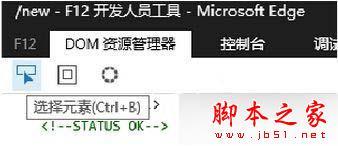
相关影片资源迅雷下载推荐
Win10 Mobile 10586升级后无限重启怎么办 硬重启帮您解决
3、在开发人员工具内右侧的样式栏,找到继承自body下的,font-family;

4、取消前面的勾选,会发现乱码字体变化了,这就说明是该行所使用的字体有问题,选择该行,一项一项删除,就会定位到有问题的字体上(本人是Arial字体有问题),搜索并下载该字体,右键安装;

5、关闭浏览器重新打开页面,显示正常。
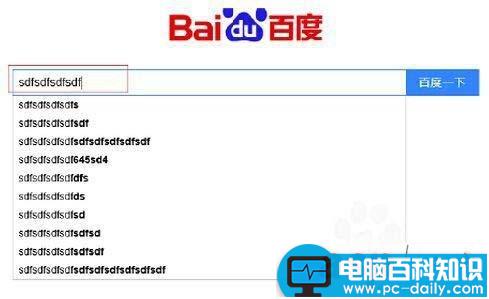
以上就是对Win10浏览器字体乱码的解决方法的介绍,如果你也有同样的问题,请按照上述的方法查找问题所在,重新安装下载字体以后,Win10浏览器字体乱码就能得到解决了。
相关影片资源迅雷下载推荐
Win10 Mobile虚假应用Tweetium Beta混迹商店:窃取用户密码
版权声明:除非特别标注,否则均为本站原创文章,转载时请以链接形式注明文章出处。

